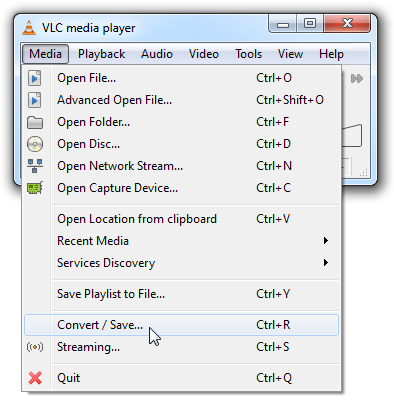MP4 ir plaši izmantots video formāts; jūs varat greifersMP4 faili no YouTube, Vimeo un daudzām citām tiešsaistes video vietnēm. Bet ko darīt, ja jums ir videoklips ar dziesmu, kas jums patīk, un vēlaties iegūt tikai mūziku? Lasiet tālāk, lai redzētu divus dažādus veidus, kā to izdarīt.
Patērētāja veids: Foobar2000 izmantošana
Foobar2000 ir liesa, bezmaksas un neticamiuniversāls audio atskaņotājs. Tā iestatīšana audio konvertēšanai prasa nedaudz darba, taču tā ir vienreizēja darbība. Kad tas ir konfigurēts, jūs to varēsit izmantot, lai ļoti ātri pārveidotu failu paketes un precīzi pielāgotu reklāmguvumu iestatījumus, lai iegūtu precīzus rezultātus. Ja jums nav Foobar2000, veiciet tālāk norādītās darbības.
Vispirms dodieties uz vietni Foobar2000, lejupielādējiet lietojumprogrammu un instalējiet to. Neaizmirstiet pārliecināties, ka ir atzīmēta opcija Pārveidotājs.

Tālāk jums būs nepieciešams LAME, kas ir bezmaksas MP3kodētājs. To var iegūt vietnē RareWares. Ja nezināt, ko iegūt, lejupielādējiet pirmo failu lapā (Pašlaik LAME 3.98.4). Tas ir mazs ZIP fails; Kad esat to lejupielādējis, iegūstiet tā saturu drošā vietā (nevis īslaicīgā vietā). Es to ievietoju sadaļā Program Files> LAME:

Pēc tam palaidiet Foobar2000 un atskaņošanas sarakstā nometiet testa MP4. Noklikšķinot uz Atskaņot, jāspēj dzirdēt tikai mūzika.

Tagad ar peles labo pogu noklikšķiniet uz faila un atlasiet Konvertēt> Konvertēt…
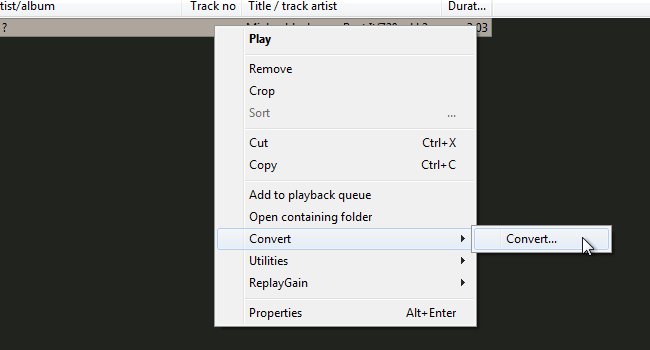
Tagad tiks atvērts Foobar2000 pārveidotāja iestatīšanas dialoglodziņš; Kad šis rīks jums patiks, jūs varētu to izmantot, lai definētu jebkuru reklāmguvumu sākotnējo iestatījumu skaitu. Izveidosim mūsu pirmo.

Noklikšķiniet uz Izvades formāts. No saraksta izvēlieties MP3 (LAME). Pēc noklusējuma kodēšana tiek veikta ar ātrumu 190 kbps. Ar to vajadzētu pietikt lielākajai daļai cilvēku, taču, ja jūs meklējat kaut ko konkrētāku, varat noklikšķināt uz Rediģēt un manuāli iestatīt bitrate un kvalitāti.
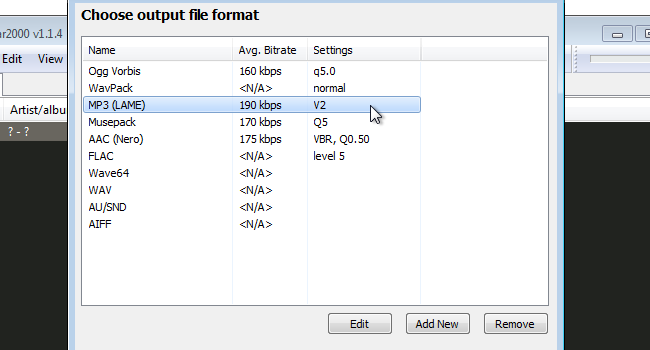
Noklikšķiniet uz Atpakaļ, lai atgrieztos pie pārveidotāja iestatīšanasdialoglodziņš. Šeit jūs varētu konfigurēt visu veidu papildu iespējas, piemēram, mērķa mapi, audio apstrādi un to, kas jādara, kad konvertēšana tiek veikta. Pagaidām mēs tos visus atstāsim pēc noklusējuma. Noklikšķiniet uz Konvertēt.
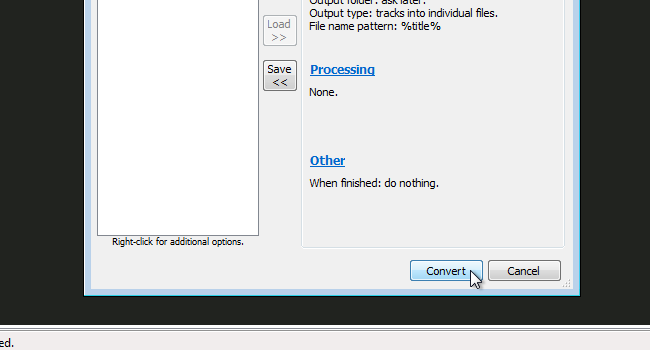
Foobar2000 tagad parādīs kļūdas ziņojumu, informējot jūs par šo darbību, iespējams, tiks zaudēta kvalitāte. Tas ir dzīves fakts; noklikšķiniet uz Jā - mēs esam pārliecināti, ka vēlamies to darīt.

Tagad jums tiks jautāts, kur vēlaties saglabāt iegūto MP3; atlasiet faila nosaukumu un noklikšķiniet uz Saglabāt. Starp citu, šī nav oriģinālā Maikla Džeksona dziesma, bet gan Pomplamoose vāka versija.
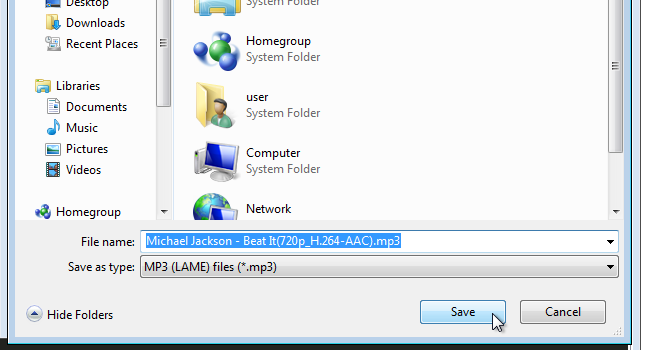
Tā kā šis ir pirmais fails, kuru konvertējam, Foobar2000 tagad jums jautās, kur atrodas lame.exe. Dodieties uz visur, kur atrodat LAME arhīvu un veiciet dubultklikšķi uz lame.exe.

Tagad jums vajadzētu redzēt progresa joslu, kas darbojas, kad notiek konvertēšana.

Tieši tā! Jūs tikko esat pārveidojis savu pirmo MP4 par MP3, izmantojot Foobar2000. Nākamie būs daudz vieglāki, jo viss ir uzstādīts tagad. Viss, kas jums jādara ar nākamo failu (vai failu kopu), ir tikai ar peles labo pogu noklikšķiniet, atlasiet Konvertēt un noklikšķiniet uz [Last Used]. Varat arī izveidot neierobežotu skaitu reklāmguvumu sākotnējo iestatījumu, kas visi parādīsies zem šīs izvēlnes.

Vienkāršs veids: vietnes izmantošana
Ja iepriekšminētais šķiet pārāk apgrūtinošs, varat to izdarītdarbu veikšanai vienmēr izmantojiet vietni. Ir vairākas vietnes, kas nodrošina tiešus konvertēšanas pakalpojumus no YouTube uz MP3 formātā, taču viena no vienkāršākajām ir YouTube mp3. Tam trūkst precizējošu iespēju, un tas darbojas tikai vienam failam vienlaikus, taču tas padara to ļoti vienkārši lietojamu.

Vienkārši ielīmējiet video URL, noklikšķiniet uz Konvertēt video un lejupielādējiet iegūto MP3.